詳細ガイド- ASA A400
 変更を提案
変更を提案


このページでは、一般的なNetAppシステムのインストール手順について詳しく説明します。インストール手順の詳細については、このガイドを参照してください。
手順 1 :設置の準備
システムを設置するには、アカウントを作成し、システムを登録し、ライセンスキーを取得する必要があります。また、システムに応じた適切な数とタイプのケーブルを準備し、特定のネットワーク情報を収集する必要があります。
サイト要件および構成済みシステムの追加情報の情報については、 Hardware Universe にアクセスできる必要があります。また、ご使用の ONTAP バージョンのリリースノートにアクセスして、このシステムの詳細を確認しておくことを推奨します。
お客様のサイトで次のものを準備する必要があります。
-
ストレージシステム用のラックスペース
-
No.2 プラスドライバ
-
Web ブラウザを使用してシステムをネットワークスイッチおよびラップトップまたはコンソールに接続するための追加のネットワークケーブル
-
すべての箱を開封して内容物を取り出します。
-
コントローラのシステムシリアル番号をメモします。
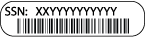
-
同梱されていたケーブルの数と種類を確認し、書き留めておきます。
次の表に、同梱されているケーブルの種類を示します。この表にないケーブルが含まれていた場合は、 Hardware Universe を参照してケーブルを特定し、用途を確認してください。
ケーブルのタイプ パーツ番号と長さ コネクタのタイプ 用途 100GbE ケーブル( QSF ( 28 )
X666211A-05 (112-00595) 、 0.5m
X666211A-1 ( 112-00573 )、 1m
X666211A-2 ( 112-00574 )、 2m
X666211A-5 ( 112-00574 )、 5m

ストレージ、クラスタインターコネクト / HA 、イーサネットデータ(注文内容による)
25GbE ケーブル( SFP28s )
X66240 2 ( 112-00598 )、 2m
X66240 - 5 ( 112-00639 )、 5m

GbE ネットワーク接続(注文内容による)
32Gb FC ( SFP+ 光)
X66250-2 ( 112-00342 )、 2m
X66250-5 ( 112-00344 )、 5m
X66250-15 ( 112-00346 )、 15m

FC ネットワーク接続
ストレージケーブル
X66030A ( 112-00435 )、 0.5m
X66031A ( 112-00436 )、 1m
X66032A ( 112-00437 )、 2m
X66033A (112-00438) 、 3m

mini-SAS HD 間ケーブル(注文内容による)
光ケーブル
X66250-2-N-C ( 112-00342 )

メザニンカード用の 16Gb FC ケーブルまたは 25GbE ケーブル(注文内容による)
RJ-45 (注文内容による)
X6585-R6 ( 112-00291 )、 3m
X6562-R6 ( 112-00196 )、 5m

管理ネットワーク
Micro-USB コンソールケーブル
該当なし

ネットワーク検出をサポートしていないラップトップまたはコンソールでソフトウェアをセットアップする際に使用するコンソール接続
電源ケーブル
該当なし

システムの電源をオンにします
-
NetApp ONTAP 構成ガイドを確認して、必要な情報を収集します。
手順 2 :ハードウェアを設置する
システムは、 4 ポストラックまたはネットアップシステムキャビネットのいずれかに設置する必要があります。
-
必要に応じてレールキットを取り付けます。
-
レールキットに付属の手順書に従って、システムを設置して固定します。
システムの重量に関連する安全上の注意事項を確認しておく必要があります。 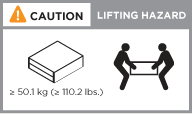
-
ケーブルマネジメントデバイスを取り付けます(図を参照)。
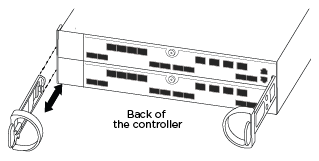
-
システムの前面にベゼルを配置します。
手順 3 :コントローラをネットワークに接続する
2 ノードスイッチレスクラスタメソッドまたはクラスタインターコネクトネットワークを使用して、コントローラをネットワークにケーブル接続できます。

|
カードのポートラベルが見えない場合は、カードの取り付け方向を確認し(PCIeコネクタソケットはA400およびFAS8300 / 8700のカードスロットの左側にあります)、でカードのパーツ番号を確認します "NetApp Hardware Universe の略" ポートラベルを示すベゼルの図については、を参照してください。カードのパーツ番号は、を使用して確認できます sysconfig -a コマンドまたはをシステムパッキングリストに追加します。
|

|
MetroCluster IP構成をケーブル接続する場合は、ポートe0a/e0bをデータLIF(通常はデフォルトのIPSpace)のホストに使用できます。 |
オプション 1 : 2 ノードスイッチレスクラスタをケーブル接続
コントローラモジュールのオプションのデータポート、オプションの NIC カード、および管理ポートは、スイッチに接続されます。クラスタインターコネクトポートと HA ポートは、両方のコントローラモジュールでケーブル接続されます。
システムとスイッチの接続に関する情報を、ネットワーク管理者に確認しておく必要があります。
ケーブルをポートに差し込む際は、ケーブルのプルタブの向きを確認してください。ケーブルのプルタブは、すべてのオンボードポートでは上向き、拡張( NIC )カードでは下向きになります。



|
コネクタを挿入すると、カチッという音がしてコネクタが所定の位置に収まるはずです。音がしない場合は、コネクタを取り外し、回転させてからもう一度試してください。 |
-
アニメーションや図を使用して、コントローラとスイッチをケーブルで接続します。
アニメーション- 2ノードスイッチレスクラスタのケーブル配線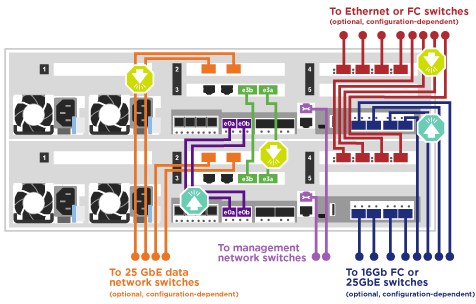
-
に進みます 手順 4 :コントローラをドライブシェルフにケーブル接続する ドライブシェルフのケーブル接続手順については、を参照して
オプション 2 :スイッチクラスタをケーブル接続する
コントローラモジュールのオプションのデータポート、オプションの NIC カード、メザニンカード、および管理ポートは、スイッチに接続されます。クラスタインターコネクト / HA ポートは、クラスタ / HA スイッチにケーブル接続されます。
システムとスイッチの接続に関する情報を、ネットワーク管理者に確認しておく必要があります。
ケーブルをポートに差し込む際は、ケーブルのプルタブの向きを確認してください。ケーブルのプルタブは、すべてのオンボードポートでは上向き、拡張( NIC )カードでは下向きになります。



|
コネクタを挿入すると、カチッという音がしてコネクタが所定の位置に収まるはずです。音がしない場合は、コネクタを取り外し、回転させてからもう一度試してください。 |
-
アニメーションや図を使用して、コントローラとスイッチをケーブルで接続します。
アニメーションスイッチを使用したクラスタのケーブル接続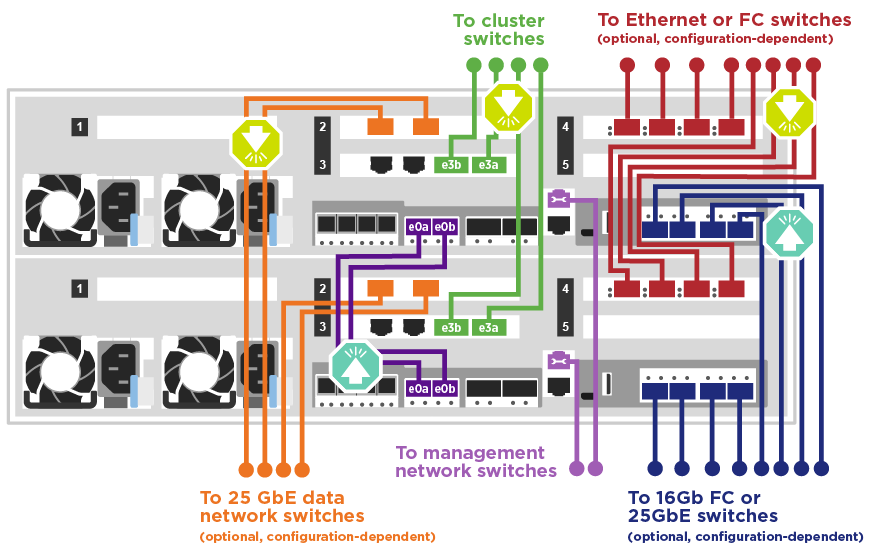
-
に進みます 手順 4 :コントローラをドライブシェルフにケーブル接続する ドライブシェルフのケーブル接続手順については、を参照して
手順 4 :コントローラをドライブシェルフにケーブル接続する
NSS224 または SAS シェルフをシステムにケーブル接続できます。
オプション 1 :コントローラを 1 台のドライブシェルフにケーブル接続する
各コントローラを、 NS224 ドライブシェルフの NSM モジュールにケーブル接続する必要があります。
図の矢印を見て、ケーブルコネクタのプルタブの正しい向きを確認してください。NS224 のケーブルのプルタブは上向きです。


|
コネクタを挿入すると、カチッという音がしてコネクタが所定の位置に収まるはずです。音がしない場合は、コネクタを取り外し、回転させてからもう一度試してください。 |
-
次のアニメーションや図を使用して、 1 台のドライブシェルフにコントローラをケーブル接続します。
アニメーション-コントローラを1台のNS224ドライブシェルフにケーブル接続します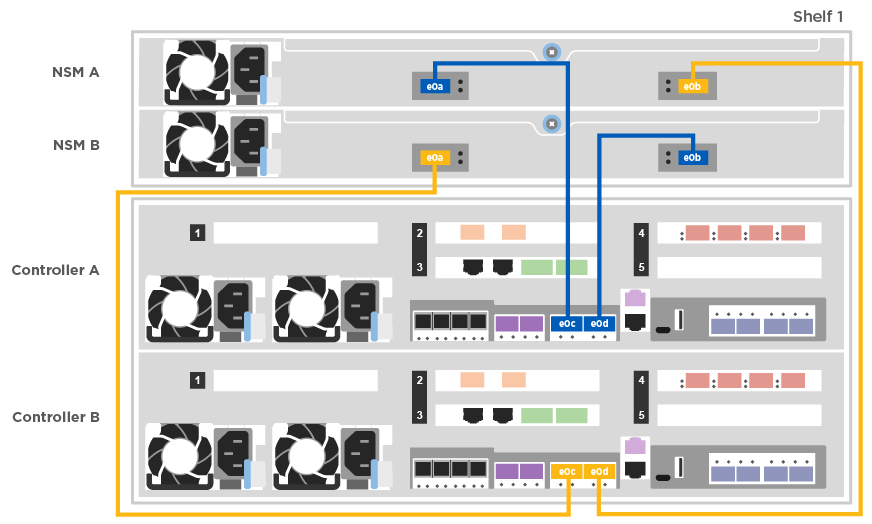
-
に進みます 手順 5 :システムのセットアップと設定を完了する をクリックして、システムのセットアップと設定を完了します。
オプション 2 :コントローラを 2 台のドライブシェルフにケーブル接続する
各コントローラを両方の NS224 ドライブシェルフの NSM モジュールにケーブル接続する必要があります。
図の矢印を見て、ケーブルコネクタのプルタブの正しい向きを確認してください。NS224 のケーブルのプルタブは上向きです。


|
コネクタを挿入すると、カチッという音がしてコネクタが所定の位置に収まるはずです。音がしない場合は、コネクタを取り外し、回転させてからもう一度試してください。 |
-
次のアニメーションや図を使用して、 2 台のドライブシェルフにコントローラをケーブル接続します。
アニメーション-コントローラを1台のNS224ドライブシェルフにケーブル接続します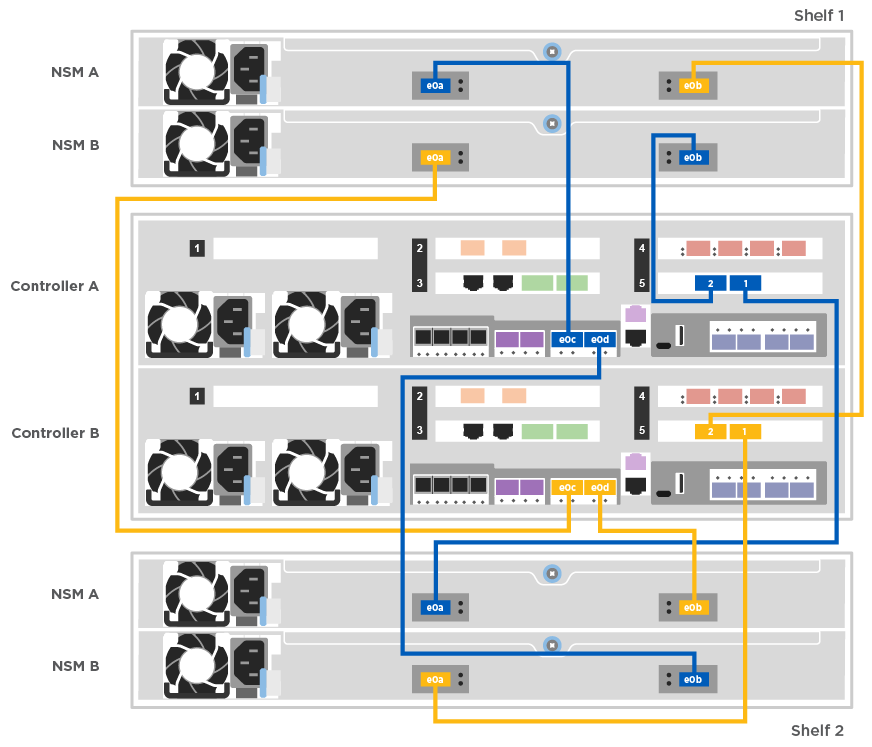
-
に進みます 手順 5 :システムのセットアップと設定を完了する をクリックして、システムのセットアップと設定を完了します。
オプション 3 :コントローラを SAS ドライブシェルフにケーブル接続する
各コントローラを両方の SAS ドライブシェルフの IOM モジュールにケーブル接続する必要があります。
図の矢印を見て、ケーブルコネクタのプルタブの正しい向きを確認してください。DS224-C のケーブルプルタブは下です。


|
コネクタを挿入すると、カチッという音がしてコネクタが所定の位置に収まるはずです。音がしない場合は、コネクタを取り外し、回転させてからもう一度試してください。 |
-
次の図を使用して、 2 台のドライブシェルフにコントローラをケーブル接続します。
アニメーション-コントローラをSASドライブシェルフにケーブル接続します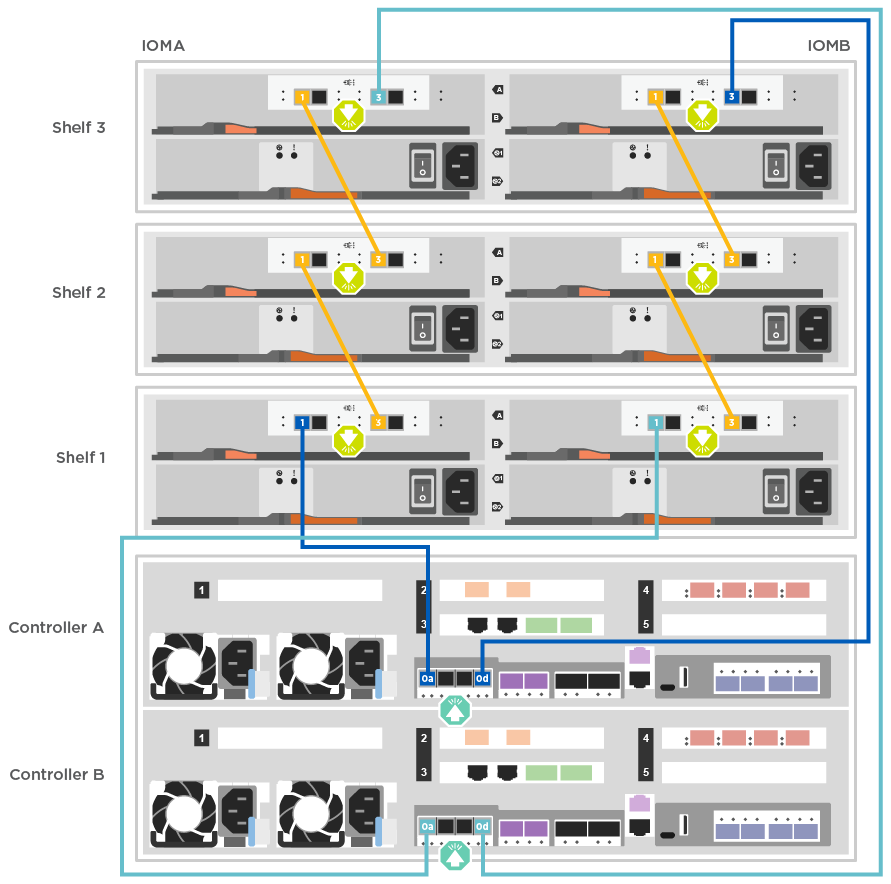
-
に進みます 手順 5 :システムのセットアップと設定を完了する をクリックして、システムのセットアップと設定を完了します。
手順 5 :システムのセットアップと設定を完了する
システムのセットアップと設定を実行するには、スイッチとラップトップのみを接続してクラスタ検出を使用するか、システムのコントローラに直接接続してから管理スイッチに接続します。
オプション 1 :ネットワーク検出が有効になっている場合は、システムのセットアップと設定を実行する
ラップトップでネットワーク検出が有効になっている場合は、クラスタの自動検出を使用してシステムのセットアップと設定を実行できます。
-
次のアニメーションに従って、 1 つ以上のドライブシェルフ ID を設定します。
システムに NS224 ドライブシェルフがある場合、シェルフ ID は 00 および 01 に事前に設定されています。シェルフ ID を変更する場合は、ボタンが配置されている穴に差し込む工具が必要です。
アニメーション-ドライブシェルフIDを設定します -
電源コードをコントローラの電源装置に接続し、さらに別の回路の電源に接続します。
-
ラップトップでネットワーク検出が有効になっていることを確認します。
詳細については、ラップトップのオンラインヘルプを参照してください。
-
次のアニメーションに従って、ラップトップを管理スイッチに接続します。
アニメーション-ラップトップを管理スイッチに接続します -
検出する ONTAP アイコンを選択します。
-
エクスプローラを開きます。
-
左側のペインで*をクリックし、右クリックして[更新]*を選択します。
-
いずれかの ONTAP アイコンをダブルクリックし、画面に表示された証明書を受け入れます。
「 XXXXX 」は、ターゲットノードのシステムシリアル番号です。
System Manager が開きます。
-
-
System Manager のセットアップガイドを使用して、 _NetApp ONTAP 構成ガイド _ で収集したデータを基にシステムを設定します。
-
アカウントを設定して Active IQ Config Advisor をダウンロードします。
-
既存のアカウントにログインするか、アカウントを作成します。
-
システムを登録します。
-
Active IQ Config Advisor をダウンロードします。
-
-
Config Advisor を実行してシステムの健全性を確認します。
-
初期設定が完了したら、ONTAPのその他の機能の設定についてに進みます "ONTAP 9 のドキュメント"。
オプション 2 :ネットワーク検出が有効になっていない場合のシステムのセットアップと設定の実行
ラップトップでネットワーク検出が有効になっていない場合は、このタスクを使用して設定とセットアップを実行する必要があります。
-
ラップトップまたはコンソールをケーブル接続して設定します。
-
ラップトップまたはコンソールのコンソールポートを、 115 、 200 ボー、 N-8-1 に設定します。
コンソールポートの設定方法については、ラップトップまたはコンソールのオンラインヘルプを参照してください。 -
システム付属のコンソールケーブルを使用してラップトップまたはコンソールにコンソールケーブルを接続し、ラップトップを管理サブネット上の管理スイッチに接続します。
-
管理サブネット上の TCP / IP アドレスをラップトップまたはコンソールに割り当てます。
-
-
次のアニメーションに従って、 1 つ以上のドライブシェルフ ID を設定します。
アニメーション-ドライブシェルフIDを設定しますシステムに NS224 ドライブシェルフがある場合、シェルフ ID は 00 および 01 に事前に設定されています。シェルフ ID を変更する場合は、ボタンが配置されている穴に差し込む工具が必要です。
アニメーション-ドライブシェルフIDを設定します -
電源コードをコントローラの電源装置に接続し、さらに別の回路の電源に接続します。
FAS8300 と FAS8700 の例を示します。 アニメーション-コントローラの電源をオンにします初回のブートには最大 8 分かかる場合があります。 -
いずれかのノードに初期ノード管理 IP アドレスを割り当てます。
管理ネットワークでの DHCP の状況 作業 を設定します
新しいコントローラに割り当てられた IP アドレスを記録します。
未設定
-
PuTTY 、ターミナルサーバ、または環境に対応した同等の機能を使用して、コンソールセッションを開きます。
PuTTY の設定方法がわからない場合は、ラップトップまたはコンソールのオンラインヘルプを確認してください。 -
スクリプトからプロンプトが表示されたら、管理 IP アドレスを入力します。
-
-
ラップトップまたはコンソールで、 System Manager を使用してクラスタを設定します。
-
ブラウザでノード管理 IP アドレスを指定します。
アドレスの形式は、 https://x.x.x.x. です -
NetApp ONTAP 構成ガイドで収集したデータを基にシステムを設定します。
-
-
アカウントを設定して Active IQ Config Advisor をダウンロードします。
-
既存のアカウントにログインするか、アカウントを作成します。
-
システムを登録します。
-
Active IQ Config Advisor をダウンロードします。
-
-
Config Advisor を実行してシステムの健全性を確認します。
-
初期設定が完了したら、ONTAPのその他の機能の設定についてに進みます "ONTAP 9 のドキュメント"。



